photoshop课程8
Photoshop_CS3教材

第8章PhotoShop简单应用——数码照片的基本处理本章主要介绍PS的基本概念、工具箱中各工具的功能及使用方法、以及利用PS对数码照片的基本处理和简单设计。
学习本章的目的:掌握PS的基本功能,会用PS对日常的数码照片进行简单的处理。
8.4图像处理的基本概念8.1.1计算机绘图分为两大类——矢量图形状与位图图形。
矢量图形在数学上定义为一系列由线连接的点。
所占用的磁盘空间相对较小,且与分辨率和图形尺寸无关。
矢量图形行的文件大小主要视图形的复杂程度而定,例如一个大海报,上面只勾勒了几个简单的图形,而一张邮票,上面有比较复杂的图形,则邮票可能比海报占用的磁盘空间要大得多。
位图图像又称为点阵图,由众多不同颜色的像素组成,数码照片即属于位图图形。
位图图像与分辨率有关,因此,如果在屏幕上以较大的倍数放大显示,或以过低的分辨率打印,位图图像会出现锯齿边缘。
1.图像大小和分辨率一般提到图像大小的时候都是用厘米(cm)或英寸(inch)等计量单位来衡量的,但是在电脑中所提到的图像大小却是以像素(pixel)为单位来衡量的。
2.分辨率分辨率是指在单位长度内所含像素的多少。
通常大家会认为分辨率就是指图像的分辨率,而实际上分辨率有很多,包括图像分辨率、设备分辨率、屏幕分辨率、位分辨率、输出分辨率等。
3.色相是指红、橙、黄、绿、蓝、靛、紫等色彩的分野,而黑、白以及各种灰色是属于无色系的;通常称为颜色的相貌。
比如红色、蓝色、绿色它们的色相是不同的。
4.饱和度是指颜色的鲜艳程度,也可以称为色彩的纯度。
比如十分鲜艳的红色和暗红色它们的饱和度是不同的。
饱和度越高,色彩就越鲜艳。
5.明度是指颜色的明暗程度。
比如说黄色比蓝色要亮一些。
6.颜色颜色则是综合了色相、饱和度和明度这三项,有时也称为色彩。
当色相、明度和饱和度不同时,产生的颜色也不相同。
可见光中的大部分颜色都可由红(Red)、绿(Green)、蓝(Blue)三原色按不同的比例混合而成。
ps第8章文字的输入与编辑
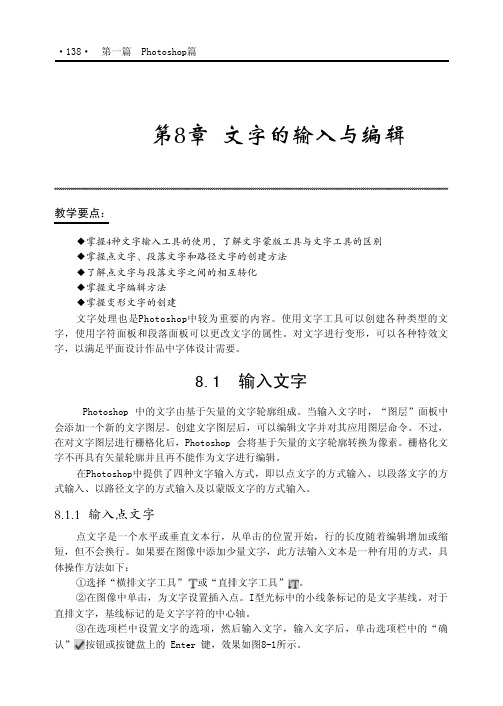
第8章 文字的输入与编辑教学要点:◆掌握4种文字输入工具的使用,了解文字蒙版工具与文字工具的区别◆掌握点文字、段落文字和路径文字的创建方法◆了解点文字与段落文字之间的相互转化◆掌握文字编辑方法◆掌握变形文字的创建文字处理也是Photoshop中较为重要的内容。
使用文字工具可以创建各种类型的文字,使用字符面板和段落面板可以更改文字的属性。
对文字进行变形,可以各种特效文字,以满足平面设计作品中字体设计需要。
8.1 输入文字Photoshop 中的文字由基于矢量的文字轮廓组成。
当输入文字时,“图层”面板中会添加一个新的文字图层。
创建文字图层后,可以编辑文字并对其应用图层命令。
不过,在对文字图层进行栅格化后,Photoshop 会将基于矢量的文字轮廓转换为像素。
栅格化文字不再具有矢量轮廓并且再不能作为文字进行编辑。
在Photoshop中提供了四种文字输入方式,即以点文字的方式输入、以段落文字的方式输入、以路径文字的方式输入及以蒙版文字的方式输入。
8.1.1 输入点文字点文字是一个水平或垂直文本行,从单击的位置开始,行的长度随着编辑增加或缩短,但不会换行。
如果要在图像中添加少量文字,此方法输入文本是一种有用的方式,具体操作方法如下:①选择“横排文字工具”或“直排文字工具”。
②在图像中单击,为文字设置插入点。
I型光标中的小线条标记的是文字基线。
对于直排文字,基线标记的是文字字符的中心轴。
③在选项栏中设置文字的选项,然后输入文字,输入文字后,单击选项栏中的“确认”按钮或按键盘上的 Enter 键,效果如图8-1所示。
8.1.2 输入段落文字段落文字用于创建和编辑内容较多的文字信息,通常为一个或多个段落。
输入段落文字时,文字被限制在定界框内,文字可以在定界框中自动换行,以形成块状的区域文字。
文字定界框可以是在图像中划出一矩形范围,也可以将路径形状定义为文字定界框,通过调整定界框的大小、角度、缩放和斜切来调整段落文字的外观效果,具体操作如下:①在工具箱中,选择“横排文字工具”或“直排文字工具”。
ps教学8

第一章第二章第三章第四章第五章第六章第七章第八章第九章第十章第十一章第十二章二.处理文字和段落1.使用文字工具输入文字在工具箱中按住文字工具,选择:横排|竖排文字工具。
在工具选项栏选择:字体、字号(72点以上的大字可直接输入)、颜色。
单击画布,输入文字,单击工具选项栏上的“对号”按钮确认,或直接单击图层面板中新建的文字图层。
编辑文字选择文字工具,在图层调板选中要编辑的文字图层,在画布上单击文字即可进入编辑状态。
使用移动工具可以改文字的位置。
2.创建段落文字方法用鼠标在画布上拖出文字范围,输入文字。
可以旋转文字框方向,大小。
按住Ctrl键,改变文字框大小时,框内文字随之缩放。
单击选项栏中的“字符与段落调板”按钮,在字符调板中,可以修改行间距(选中文字)。
3.使用文字蒙版工具他的作用就是创建一个文字形状的选区。
作用在选区上右击可以对选区进行:描边、填充、建立工作路径等操作。
4.使用字符和段落调板字符调板单击文字工具选项栏中的按钮,打开“字符、段落调板”。
段落调板段落调板主要用于文字块。
三.处理文字图层1.转换文本和段落文字行-文字块执行:图层→文字→转换为点文本。
文字块-文字行执行:图层→文字→转换为段落文本。
2.变换文字文字图层的变换与普通图层一样,也可以进行各种变换。
3.变形文字在文字工具选项栏中单击按钮,弹出变形文字对话框。
4.栅格化文字对于矢量文字,有许多优点,但有许多滤镜不能用于“文字图层”,需要对文字进行栅格化,将其变为普通图层。
操作方法执行:图层→栅格化→文字命令。
在对文字图层施加滤镜时,自动提示“栅格化”。
四.制作文字特效1.壁纸字新建300*200像素文档,选择“橙黄色”前景色填充。
执行:滤镜→纹理→纹理化命令。
建立新图层1填充红色。
设置网格执行:视图→显示→网格命令。
“绿色”。
制作图案选择“流星画笔”,大小15像素,黄色。
为了绘制方便,将图像放大三倍,在网格的中心单击制作图案。
删除图层1,使用“横排文字蒙板”工具,在画布上写几个字,单击确认按钮,得到文字选区,填充刚建立的“图案”。
Photoshop第8章

落文字,一段中有多行。如果要设置段落文字的格式,可通
过“段落”面板中的选项设置来应用于整个段落。默认情况 下,“段落”与“字符”面板在一起,也可以通过选择菜单 栏中的“窗口”→“段落”命令,或直接在文字工具属性栏 中单击编辑器按钮,即可打开“段落”面板,如图8.1.18所
示。
1.对齐和调整文字 可以将文字与段落一端对齐,也可以将文字与段落两端
(4)“全部对齐”按钮:可将段落文字最后一行强行
全部对齐,如图8.1.25所示。
图8.1.24 右对齐段落文字
图8.1.25 全部对齐段落文字
中文 Photoshop CS3入门与提高
提示:对齐文字选项适用于点文字与段落文字;对齐段 落选项只适用于段落文字。 2.段落缩进
段落缩进是指段落文字与文字定界框之间的距离。缩进
显示一个闪烁光标,即可输入文字内容,如图8.1.4所示。
中文 Photoshop CS3入门与提高
技巧:输入文字后,按住“Ctrl”键的同时拖动输入的文 字,可移动文字的位置。 文字内容输入完成后,在属性栏中单击“提交所有当前
编辑”按钮,即可完成输入;如果单击属性栏中的“取消所
有当前编辑”按钮,即可取消输入操作。此时,在“图层” 面板中会自动生成一个新的文字图层,如图8.1.5所示。
图8.1.12 改变行距前后效果对比
中文 Photoshop CS3入门与提高
5.调整字符间距
调整字符间距的具体操作方法如下:
(1)选择要调整字符间距的文字,如图8.1.13所示。 (2)在“字符”面板中单击“字符间距”下拉列表框, 从弹出的下拉列表中选择字符间距的数值,也可直接输入所 需的字符间距数值,可改变所选字符间的距离,如图8.1.14
PS 图层的操作技巧(8课时)

按钮
。
六
合并图层
利用图层的合并功能可以将多个图层合并为一个图层,以便对其 进行统一处理。要合并图层,可首先选中要合并的多个图层,然 后选择“图层”主菜单或“图层”调板菜单中的适当菜单项。
选择该项,可将当 前所选图层合并为 一个图层
选择该项,将合并图像 中的所有可见层(即不 包含隐藏的图层)
选择该项,将合并 所有层,并在合并 过程中丢弃隐藏层
为了更好地理解和应用图层颜色混合模式,用户需要掌握3个术语:
、
和
。“基色”是当前图层下方图层的颜色;“混合色”是
当前图层的颜色;“结果色”是混合后得到的颜色。
设置图层混合模式时,若想快速在各图层混合模式间切换,可先选中要混合的
图层,然后按 方式需要在事先没选中任何混合模式的前提下才有效。
。注意该
小练习1---花瓶上彩
五 设置图层的不透明度和混合模式
2
设置图层内容的不透明度即填充不透明度(只图层内容受影响,图层样式不受影响)
将图层填充不 透明度设为
50%
所选图层内容受影响, 描边样式不受影响
五 设置图层的不透明度和混合模式
图层混合模式用来设置当前图层如何与下方图层进行 颜色混合,以制作出一些特殊的图像融合效果。
面的一个图像为基准对齐;选择
,可将图像以最下面的一
个为基准对齐;选择
,可将图像在垂直方向上居中对
齐。其他几个菜单项的作用分别是将图像左对齐、水平居中对齐和右对齐。
选中图层后,选择“移动工具” ,然后在其工具属性栏中单击相应的对
齐按钮
和分布按钮
,也可对图
层执行对齐与分布操作。
八
使用图层组
当图像中包含多个图层时,可利用图层组对图层进行分类管理,以使“图层”调板显得简洁。还可对组中 的图层统一进行某些设置,如设置不透明度和颜色混合模式等。
PS 第8讲 图层2

不同的选项 1)设置发光颜色:可以创建单色或渐变的
发光效果; 2)方法:可以选择发光的方法,主要有柔 和与精确2种; 3)范围:控制发光中作为等高线目标的部 分或范围; 4)抖动:可以改变渐变的颜色和不透明度 的应用。
内发光
可以从图层内容的内边缘添加 发光效果。
斜面和浮雕
斜面和浮雕效果可以对图层添加高光与阴影 的各种的组合,创建各种斜面和浮雕效果,使图 像产生立体感。
投影
投影效果可以在当前图层内容的背后 添加投影,使图像产生立体感。
具体选项的含义: 1:结构选项组 1)混合模式:用来设置投影与下面图层的混
合方式,默认为正片叠底; 2)颜色框:可以设置投影的颜色; 3)不透明度:用来调整投影的不透明度; 4)角度:用来设置投影效果应用于图层时采 用的光照角度。可以输入数值,也可以拖动指针。 拖动指针时:指针指向的方向为光源的方向;相 反方向为投影的方向。 5)使用全局光:
填充图层和调整图层是两种特殊类型的图 层。创建填充图层时,可以用纯色、渐变或图 案填充图层。调整图层是不含像素的透明图层, 它可以将颜色和色调调整应用于图像,但不会 永久更改像素值,不会修改图像的原始数据。
创建填充图层
单击调板底部的“创建新的填充或调整图 层”按钮;有3种方式可供选择:纯色填充图层、 渐变填充图层和图案填充图层。
混合选项
图层样式对话框的混合选项不会为图 层添加效果,它用来调整图层的不透明度 和混合模式,并控制图层之间像素的混合 模式。
1:“常规混合”选项组 1)混合模式: 在此选项的下拉列表中可以选择一种 混合模式;此选项与“图层”调板中的混 合模式的作用相同。 2)不透明度: 拖动滑块可以调整图层的不透明度。 此选项与“图层”调板中的“不透明度” 作用相同,它影响图层的整体不透明度, 包括图层中的像素和图层样式的不透明度。
Photoshop 6.0教程第8张
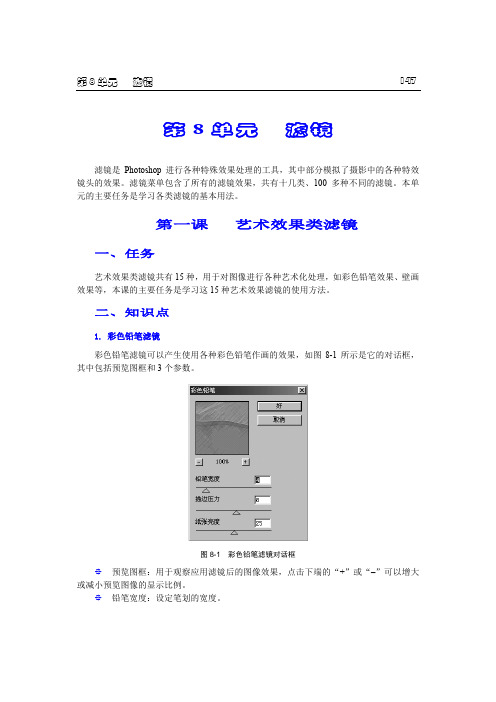
第8单元 滤镜 147第8单元滤镜滤镜是Photoshop进行各种特殊效果处理的工具,其中部分模拟了摄影中的各种特效镜头的效果。
滤镜菜单包含了所有的滤镜效果,共有十几类、100多种不同的滤镜。
本单元的主要任务是学习各类滤镜的基本用法。
第一课 艺术效果类滤镜一、任务艺术效果类滤镜共有15种,用于对图像进行各种艺术化处理,如彩色铅笔效果、壁画效果等,本课的主要任务是学习这15种艺术效果滤镜的使用方法。
二、知识点1. 彩色铅笔滤镜彩色铅笔滤镜可以产生使用各种彩色铅笔作画的效果,如图8-1所示是它的对话框,其中包括预览图框和3个参数。
图8-1 彩色铅笔滤镜对话框预览图框:用于观察应用滤镜后的图像效果,点击下端的“+”或“–”可以增大或减小预览图像的显示比例。
铅笔宽度:设定笔划的宽度。
第8单元 滤镜 148描边压力:设定笔压,笔压越大,笔划就越重。
纸张亮度:设定铅笔画的明亮程序,数值越小,铅笔涂抹的就越重,图像就越暗。
2. 木刻滤镜木刻滤镜将图像中的相近色彩以一种色彩代替,产生类似于木板画的效果。
它的对话框中包括色阶数、边简化度和边逼真度3个参数。
色阶数:设定颜色的个数。
边简化度:设定产生图像轮廓时所用几何图形的复杂程度,数值越小,图像就越精细。
边逼真度:调节产生图像轮廓的精确程度。
3. 干画笔滤镜干画笔滤镜能产生一种干燥的油画效果,使用时需要设置的参数有画笔大小、画笔细节和纹理3个。
画笔大小:设定画笔的尺寸。
画笔细节:设定画笔描绘的细腻程度,数值越大,描绘就越精细。
纹理:设定颜色之间颜色过渡。
4. 胶片颗粒滤镜胶片颗粒滤镜可产生类似于胶片颗粒的纹理效果,效果由下列参数控制。
颗粒:设置颗粒的大小。
高光区域:设置高亮度区域颗粒的密度。
强度:图像的明暗程度。
5. 壁画滤镜壁画滤镜可产生古壁画的图像效果,需要设置画笔大小、画笔细节和纹理3个参数。
画笔大小:画笔的尺寸。
画笔细节:设定画笔描绘的细腻程度。
纹理:设置不同颜色间的颜色过渡状况。
2024最新Photoshop教案(完整)(8)
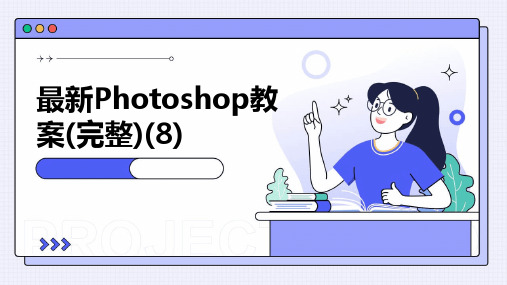
最新Photoshop教案(完整)(8)目录•课程介绍与预备知识•界面布局与基础操作•选区技巧与图像编辑•图层管理与样式应用•色彩调整与滤镜特效•文字设计与排版技巧•蒙版、通道与合成技术•课程总结与展望未来01课程介绍与预备知识Photoshop是一款专业的图像编辑软件,广泛应用于平面设计、摄影后期、UI设计等领域。
它拥有强大的图像处理能力,可以对图像进行裁剪、调色、合成、特效等多种操作。
Photoshop还支持多种文件格式,可以轻松导入和导出各种图像文件。
Photoshop软件简介学习目标与课程安排学习目标掌握Photoshop软件的基础操作和常用功能,能够独立完成图像编辑和设计任务。
课程安排本课程共分为8个章节,包括基础入门、图像调整、选区与抠图、绘图与修饰、文字与图层样式、滤镜与特效、自动化与批处理、综合案例实战等内容。
预备知识及技能要求预备知识学员需要具备一定的计算机操作基础,了解常见的图像文件格式和色彩模式。
技能要求学员需要具备一定的观察力和审美能力,能够准确判断图像的质量和效果。
课堂纪律与注意事项课堂纪律学员需要遵守课堂纪律,保持安静、专注,不得随意离开座位或打扰他人学习。
注意事项学员需要注意保护眼睛和手腕,避免长时间连续使用电脑导致疲劳或受伤;同时还需要注意保存文件和数据,避免意外丢失。
02界面布局与基础操作展示Photoshop 的启动界面,包括版本信息、最近打开文件等。
启动界面工作区自定义工作区详细介绍Photoshop 的工作区布局,包括文档窗口、工具箱、面板等。
讲解如何根据个人习惯自定义工作区布局,提高工作效率。
030201启动界面及工作区介绍详细讲解Photoshop 菜单栏中的各个菜单项及其功能,如文件、编辑、图像等。
菜单栏介绍Photoshop 工具栏中的常用工具,如画笔、选框、移动等,并讲解其使用方法。
工具栏介绍常用工具的快捷键,提高操作效率。
快捷键菜单栏与工具栏功能详解面板组及其自定义设置面板组介绍Photoshop中的面板组,如图层、通道、路径等,并讲解其作用。
- 1、下载文档前请自行甄别文档内容的完整性,平台不提供额外的编辑、内容补充、找答案等附加服务。
- 2、"仅部分预览"的文档,不可在线预览部分如存在完整性等问题,可反馈申请退款(可完整预览的文档不适用该条件!)。
- 3、如文档侵犯您的权益,请联系客服反馈,我们会尽快为您处理(人工客服工作时间:9:00-18:30)。
图层的层次关系
〖CTRL [〗
〖CTRL ]〗
〖CTRL SHIFT ]〗〖CTRL SHIFT [〗
1:背景层层次位于最底部且层次不能改变。无法移动,无法改变不透明度。 2:背景层可以直接转化为普通图层,普通图层也可以经由互相合并成为背景层。 3:背景层并不是必须存在的,但一幅图像只能有一个背景层存在。
原始像素 样式
如果选择了绘图类工具,数字键就是改变这个工具的百分比选项,这个百 分比选项未必是不透明度,比如模糊工具〖R/SHIFT R〗的选项是强度。 而如果没有选择绘图类工具,数字键就是改变图层的不透明度。
1:各个图层不透明度互相独立,各自调整。 2:图层不透明度为100%不能保证图像就是完全不透明的。图 像半透明效果可能是由多种因素综合作用而成。 3:如果图层中所有像素的不透明度低于50%,将无法用选择 工具按住CTRL键在图像中直接点击选择。如果低于10%就不再 出现在右键关联菜单中。 4:背景层作为一种特殊图层,一定是100%不透明,且不能调 整不能移动。
以像素为准
在使用移动工具 〖V〗前提下,按住CTRL键直接在图像中单击,那么 在这个鼠标点最高层次的图层就会被选中。相当于先点击右键然后选择 列表中最高的层次一样。快速选择。 但要注意,这种方法对于不透明度低于50%的层是无效的。这里的50% 和前面所说的10%一样有两种情况。一种是图层整体不透明度设为50% 以下;或者是图层中像素本身的不透明度就低于50%。
在空白出右键也可
新建或复制图层有2种方式
复制图层的方法是在图层调板中将图层拖动 到下方的新建图层按钮 上。这样会生成一 个名为“副本”的新层。图层的颜色标志也 会随之复制。如下左图。 也可以按住ALT键 拖动图层。如下中图。 【其他方法】
按住SHIFT键即可保持水平、竖直或45度方向的拖动 在使用移动工具的时候,可以使用键盘的上下左右键来移动图 层,这种使用方向键头移动的方式也称为“轻移”。每次轻移 的距离依据图像显示比例不同而不同,如果在100%显示比例下, 每次轻移的距离是1像素,按住SHIFT键每次移动10像素。显示 比例越小轻移的实际距离就越大。 我们针对图层的任何操作都应该是有针对性的
工具的不透明度VS 图层的不透明度 绘图工具的不透明度要在绘制前设 置,然后在绘制时才能看到效果, 不满意的话还要撤销,然后重新设 置再行绘制。这自然较为麻烦。相 比之下图层不透明度不仅调节方便, 并且效果立现。不满意可以直接修 改无需重绘。 透明度在后期调整中只能降低而不能提高。
填充 不透明度
在图层调板中每个图层的最左边有一个眼睛标志 ,点击这个图标可以隐藏或显 示这个层。就如同电灯开关一样。如果在某一图层的眼睛图标处按下鼠标拖动, 所经过的图层都将被隐藏,如下左图。方向可从上至下或从下至上。 如果按住ALT键点击某图层的眼睛标志 ,将会隐藏除此之外所有的图层,如下 右图。再次按住ALT键点击即可恢复其他图层的显示。
为什么点右键的时候会出来三个层? 为什么其他层未出现?
ห้องสมุดไป่ตู้
注意如果图层处于隐藏状态(即关闭了 标志),或图层中像素的综合不 透明度低于10%,该层不会出现在右键关联菜单的图层列表中。注意这里 所说的是“综合不透明度”,它低于10%有两种可能: 一是将图层整体不透明度调为10%以下,如下图红色箭头处。这样该图层 中任何一个地方的像素都将低于10%的不透明度。是一种“绝对的10%”。 二是由于绘制时绘图工具本身的不透明度就低于10%,这样即使在图层调 板中的不透明度是100%,它的“综合不透明度”也将低于10%。是一种 “相对的10%”。
GUCAS
操作步驟 1,
图层的概念
图层调板可以显示各图层中内容的缩览图, 这样可以方便查找图层。默认是小缩览图, 可以使用中或大,也可关闭缩览图。方法 是在图层调板空白区域(即没有图层显示的 地方)单击右键更改缩览图大小,如下左图。 也可点击图层调板右上角的小三角按钮 , 在弹出菜单中选择“调板选项”。如下右 图。下方的“将缩览图剪切到图层边界” 和“将缩览图剪切到文档边界”选项是缩 览图显示的方式,现在先如下左图选择为 后者即可。注意:CS及更早版本不能选择 缩览图显示方式。
